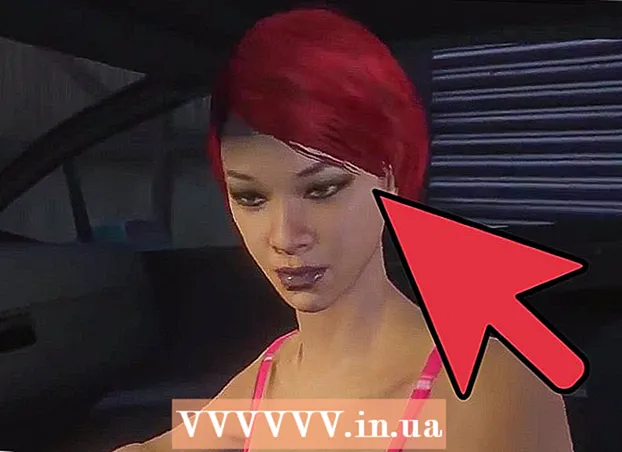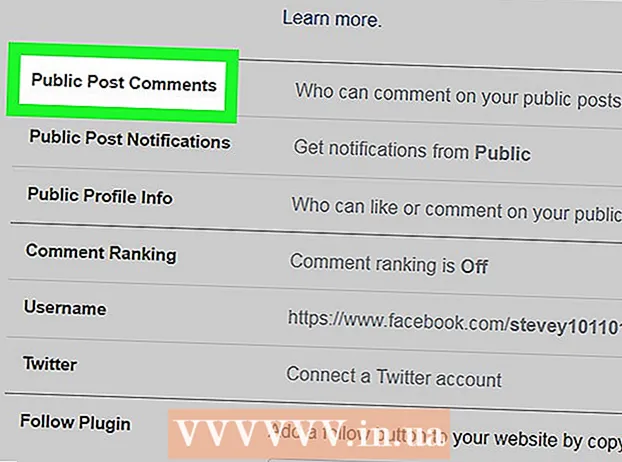লেখক:
Louise Ward
সৃষ্টির তারিখ:
7 ফেব্রুয়ারি. 2021
আপডেটের তারিখ:
1 জুলাই 2024

কন্টেন্ট
আপনার কম্পিউটারটি কি ওয়ার্ডের পুরানো সংস্করণ চলছে এবং .ডোক্স এক্সটেনশন দিয়ে ফাইলটি খুলতে পারে না? এই ফর্ম্যাটটি ওয়ার্ড 2007 এ রয়েছে, সুতরাং কিছু পুরানো সংস্করণ এই ফর্ম্যাটটির ফাইলগুলি খুলতে সক্ষম হবে না। ভাগ্যক্রমে, এই নথিগুলির ফর্ম্যাটগুলি রূপান্তর করা তুলনামূলকভাবে সহজ। ডডএক্সএক্স থেকে ডডকে ওয়ার্ড ফর্ম্যাট রূপান্তর করার জন্য ধাপে ধাপে নির্দেশাবলী এখানে রয়েছে।
পদক্ষেপ
4 টির 1 পদ্ধতি: Office XP এবং 2003 অপারেটিং সিস্টেমের জন্য সামঞ্জস্যতা প্যাক আপগ্রেড প্যাকটি ইনস্টল করুন
মাইক্রোসফ্ট থেকে আপগ্রেড প্যাকেজ পান। আপগ্রেড প্যাকেজটি .docx এক্সটেনশান সহ ওয়ার্ড ডাউনলোডের ফাইলগুলির পুরানো সংস্করণগুলিতে সহায়তা করবে।এই প্যাকেজটি পেতে, মাইক্রোসফ্ট ডাউনলোড কেন্দ্রের অফিস বিভাগে যান। এই আপগ্রেড প্যাকটি সাধারণত অনেকেই ডাউনলোড করেন।- এই প্যাকেজটি ডাউনলোডের জন্য নিখরচায় থাকবে তবে নোটটি কেবল মাইক্রোসফ্ট ওয়েবসাইট থেকে ডাউনলোড করা উচিত।
সেটআপ ফাইলটি চালান। আপগ্রেড প্যাকেজটি ডাউনলোড করার পরে, ফাইলফরম্যাটকনভার্টারসেক্স ফাইলটি শুরু করুন। এটি আপনার মেশিনে আপনার Office ইনস্টলেশন আপডেট করবে, আপনাকে .ডোক্স ফাইলটি খুলতে দেবে।
ফাইলটি খুলুন। একবার আপগ্রেড প্যাকেজ ইনস্টল হয়ে গেলে, আপনার অন্য ডকুমেন্টেশনের মতো .ডোক্স ফাইলটি খুলতে সক্ষম হওয়া উচিত। ফাইলটি খোলার জন্য ডাবল-ক্লিক করুন বা ডান ক্লিক করুন এবং ওয়ার্ডে ফাইলটি খুলতে "ওপেন" নির্বাচন করুন। বিজ্ঞাপন
পদ্ধতি 4 এর 2: একটি রূপান্তরকারী ব্যবহার করুন
একটি রূপান্তরকারী ডাউনলোড করুন বা একটি অনলাইন রূপান্তরকারী ব্যবহার করুন। এখানে অনেকগুলি প্রোগ্রাম এবং সরঞ্জাম রয়েছে যা আপনাকে সহজেই আপনার ফাইল ফর্ম্যাটটিকে মানক .DOC ফর্ম্যাটে রূপান্তর করতে দেয়। জনপ্রিয় কয়েকটি অনলাইন ফাইল ফর্ম্যাট রূপান্তর সরঞ্জামগুলির মধ্যে রয়েছে:- জামজার
- ইনভেস্টিনটেক
- ফ্রি ফাইল রূপান্তর
রূপান্তর ওয়েবসাইটে আপনার ফাইল আপলোড করুন। অনলাইন রূপান্তরকারী সাইটের রূপান্তর করতে আপনার ফাইল আপলোড করা প্রয়োজন। এই ওয়েবসাইটগুলির বেশিরভাগের খুব ভাল গোপনীয়তার নীতি সেটিংস থাকে তবে আপনি যদি সুরক্ষা সম্পর্কে উদ্বিগ্ন হন তবে এই পদ্ধতিটি ব্যবহার করবেন না।
রূপান্তরিত ফাইলটি আপনার ডিভাইসে ডাউনলোড করুন। আপনার ফাইলটি রূপান্তর করতে কিছুক্ষণ সময় নিতে পারে। রূপান্তর সাইটের উপর নির্ভর করে, আপনার ফাইল ইমেল করা যেতে পারে, বা ওয়েবসাইট থেকে সরাসরি ডাউনলোড করতে আপনাকে একটি লিঙ্ক (লিঙ্ক) সরবরাহ করতে পারে। আপনি যদি কোনও রূপান্তর প্রোগ্রাম ব্যবহার করে থাকেন তবে রূপান্তরিত দস্তাবেজগুলি সংরক্ষণ করার জন্য ফাইলগুলি আপনার নির্দিষ্ট করা ফোল্ডারে সংরক্ষণ করা হবে be বিজ্ঞাপন
4 এর 3 পদ্ধতি: গুগল ড্রাইভ ব্যবহার করুন
গুগল ড্রাইভ খুলুন। গুগল ড্রাইভ আপনার দস্তাবেজটিকে গুগল ফর্ম্যাটে রূপান্তর করবে, যা আপনাকে সেই দস্তাবেজটি খোলার অনুমতি দেবে। এরপরে আপনি এটিকে অন্য ফর্ম্যাট হিসাবে ডাউনলোড করতে পারেন, বা সরাসরি ড্রাইভে সম্পাদনা করতে পারেন। তবে আপনার অবশ্যই একটি গুগল অ্যাকাউন্ট থাকতে হবে এবং এটি বিনামূল্যে।
আপনার ফাইলটি Google ড্রাইভে আপলোড করুন। পৃষ্ঠার উপরের বাম কোণে তৈরি বোতামের পাশে অবস্থিত লাল আপলোড বোতামটি ক্লিক করুন। আপলোড বোতামটি উপরের দিকে নির্দেশ করা একটি তীর এবং নীচে অনুভূমিক রেখার মতো দেখাচ্ছে looks- একটি ফাইল ব্রাউজার খুলবে এবং আপনাকে আপনার কম্পিউটারে ফাইলগুলি অনুসন্ধান করার অনুমতি দেবে।
রূপান্তর। ফাইলটি নির্বাচিত হয়ে গেলে, একটি উইন্ডো উপস্থিত হবে যা আপনাকে আপলোড সেটিংস সেট আপ করতে বলেছে। দ্রষ্টব্য, "ডকুমেন্ট রূপান্তর করুন ..." বাক্সটি পরীক্ষা করতে ভুলবেন না কারণ এটি আপনার.ডোক্স ফাইলগুলিকে গুগল ডক্স ফর্ম্যাটে রূপান্তরিত করবে এবং আপনাকে আপনার দস্তাবেজগুলি সম্পাদনা করার অনুমতি দেবে। ড্রাইভে- আপনি যদি ফাইলগুলিকে রূপান্তর করতে না চান, আপনি এখনও ড্রাইভে নথিটি দেখতে পারবেন তবে সম্পাদনা করতে পারবেন না।
ফাইলটি খুলুন। আপনার ফাইলটি আমার ড্রাইভ ফোল্ডারে যুক্ত করা হবে, যা আপনি ড্রাইভ পৃষ্ঠার উপরের বাম দিকের মেনু থেকে অ্যাক্সেস করতে পারবেন। আপনি রূপান্তর করতে চান বা না চান তার উপর নির্ভর করে ড্রাইভ ভিউতে বা সম্পাদনাতে ফাইলটি খুলতে ক্লিক করুন।
রূপান্তরিত ফাইলটি পরীক্ষা করুন। রূপান্তর প্রক্রিয়া চলাকালীন, আপনার ফাইলগুলি অন্য ব্যবহৃত ব্যবহৃত ফর্ম্যাটগুলিতে ঝাঁপিয়ে পড়তে পারে, তাই আপনাকে ফাইলটি যে ফর্ম্যাটটিতে চান তা রূপান্তরিত হয়েছে কিনা তা আপনাকে পরীক্ষা করতে হবে।
রূপান্তরিত ফাইলটি আপনি অন্য কোনও ফর্ম্যাট হিসাবে ডাউনলোড করুন। আপনি পিডিএফ বা .আরটিএফ এর অনুরূপ ফর্ম্যাটে আপনার কম্পিউটারে ফাইলটি ডাউনলোড করতে পারেন। ফাইল → যেমন ডাউনলোড করুন Click ক্লিক করুন এবং আপনার পছন্দ মতো ফর্ম্যাটটি নির্বাচন করুন। এইভাবে, ফাইলটি অন্য কম্পিউটারের মতো আপনার কম্পিউটারে ডাউনলোড হবে।- ডান-থেকে-বাম পাঠ্য বিন্যাস এবং অন্যান্য ফন্ট ফর্ম্যাটগুলির মতো প্রাক-ইনস্টল হওয়া কোনও ফর্ম্যাটিং কার্যত অপরিবর্তিত থাকবে।
4 এর 4 পদ্ধতি: কেবলমাত্র ব্যবহার করুন
কেবলমাত্র খুলুন।। এটি একটি নিখরচায় এবং আপনি সামাজিক নেটওয়ার্ক / ইমেলের মাধ্যমে সাইন আপ করতে পারেন।
আপনার কম্পিউটার থেকে .docx ফাইলটি "তৈরি করুন" বোতামের পাশের উপরের বাম কোণে "আপলোড" ক্লিক করে ওয়েবসাইটে আপলোড করুন। কেবলমাত্র ডাবক্স ফর্ম্যাটটি সরাসরি চালানো যেতে পারে, তাই আপনাকে কোনও অতিরিক্ত রূপান্তর করার দরকার নেই।- একটি ফাইল ব্রাউজার উপস্থিত হবে, আপনাকে আপনার কম্পিউটারে ফাইলটি সন্ধান করার অনুমতি দেবে।
ফাইলটি খুলুন। আপনার ফাইলটি আমার ডকুমেন্টস ফোল্ডারে সংরক্ষিত হবে, আমার ডকুমেন্টগুলি খোলার জন্য আপনার ব্যক্তিগত অনন্য পৃষ্ঠায় বাম মেনুতে যান। একটি নতুন উইন্ডোতে এটি খুলতে সম্পাদনা করতে ফাইলটি ক্লিক করুন।
দলিল সম্পাদনা editing কেবলমাত্র মাইক্রোসফ্ট অফিসের সাথে কেবল একই ইন্টারফেস রয়েছে, তাই যারা মাইক্রোসফ্টের সাথে পরিচিত তাদের পক্ষে এটি খুব সুবিধাজনক হবে।
দস্তাবেজে আপনার যে কোনও পরিবর্তন স্বয়ংক্রিয়ভাবে সংরক্ষণ করা হবে।
যে কোনও ফরমেটে আপনার কম্পিউটারে ফাইলগুলি ডাউনলোড করুন: পিডিএফ, টিএক্সটি, ডোকসএক্স, ওডিটি, এইচটিএমএল। বাম মেনুতে অবস্থিত "ফাইল" আইকনটি ক্লিক করুন এবং "হিসাবে ডাউনলোড করুন" নির্বাচন করুন। ফাইলটি অন্য কম্পিউটারের মতো আপনার কম্পিউটারে ডাউনলোড করা হবে। বিজ্ঞাপন